Una Product Key di Windows è un codice essenziale di 25 caratteri che serve come chiave per attivare e convalidare il tuo sistema operativo. Acquistare questa chiave da fonti legittime è fondamentale per assicurarti di ricevere aggiornamenti e patch di sicurezza tempestivi, salvaguardando così il tuo sistema.
Se stai pianificando di eseguire un’installazione pulita di Windows su un nuovo dispositivo o trasferire la tua licenza esistente, conoscere la tua chiave prodotto diventa una necessità. Quindi, come puoi accedere alla tua chiave prodotto Windows? Esploriamo diversi metodi efficaci di seguito.
Come visualizzare la chiave del prodotto Windows
Ecco un approccio sistematico per scoprire il codice Product Key di Windows, sia per una nuova installazione che per un trasferimento su un altro dispositivo.
1. Individuare la chiave del prodotto su un nuovo PC
Se hai acquistato di recente un nuovo computer, è probabile che la chiave del prodotto sia preinstallata e possa essere trovata sul Certificato di autenticità (COA), spesso allegato da qualche parte sul dispositivo.
Inoltre, tieni d’occhio l’etichetta o la scheda solitamente inclusa nella confezione del dispositivo.
2. Recupera la chiave del prodotto tramite il prompt dei comandi
Il Prompt dei comandi è uno strumento potente che può aiutarti a trovare la tua Product Key di Windows. Segui questi semplici passaggi:
- Digita “Prompt dei comandi” nella ricerca di Windows. Fai clic destro su di esso e seleziona Esegui come amministratore .
- Una volta aperto il Prompt dei comandi, immettere il seguente comando e premere Invio:
- La chiave del prodotto verrà ora visualizzata nella finestra del prompt dei comandi.
wmic path softwareLicensingService get OA3xOriginalProductKey
3. Accedere alla chiave del prodotto tramite l’editor del registro
- Cerca “Editor del Registro di sistema” in Windows. Apri l’applicazione dai risultati della ricerca.
- Passare alla seguente directory:
- Nel pannello di destra, individuare la voce BackupProductKeyDefault .
- Controlla la colonna Dati per vedere la tua chiave di attivazione.

HKEY_LOCAL_MACHINE > SOFTWARE > Microsoft > Windows NT > CurrentVersion > SoftwareProtectionPlatform
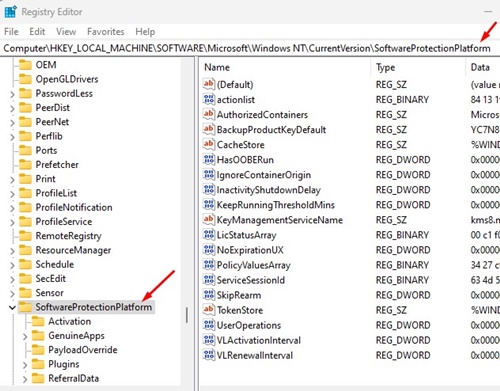
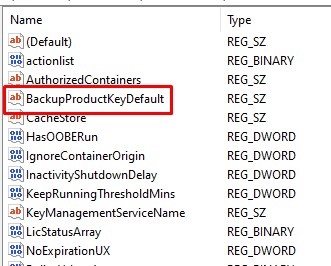
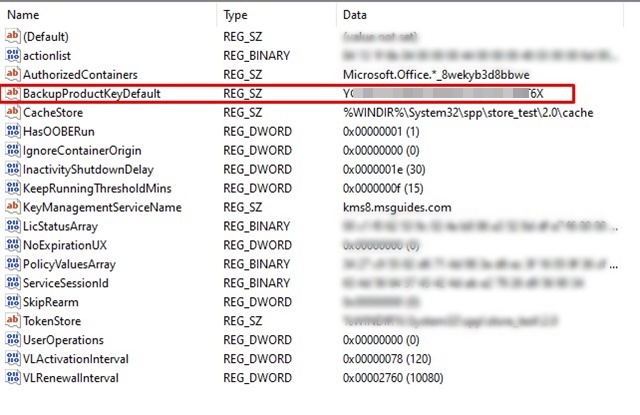
4. Usa KeyFinder per scoprire la tua chiave prodotto
KeyFinder è un software di terze parti che semplifica il processo di ricerca del tuo codice Product Key di Windows. Ecco come utilizzarlo:
- Scarica e installa lo strumento Keyfinder sul tuo sistema.
- Dopo l’installazione, cerca “Keyfinder” su Windows, quindi avvia l’app.
- L’applicazione eseguirà automaticamente la scansione e visualizzerà la chiave del prodotto nel riquadro di destra.
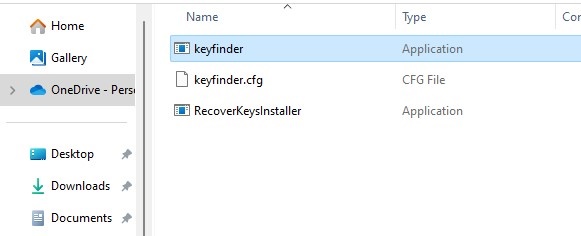
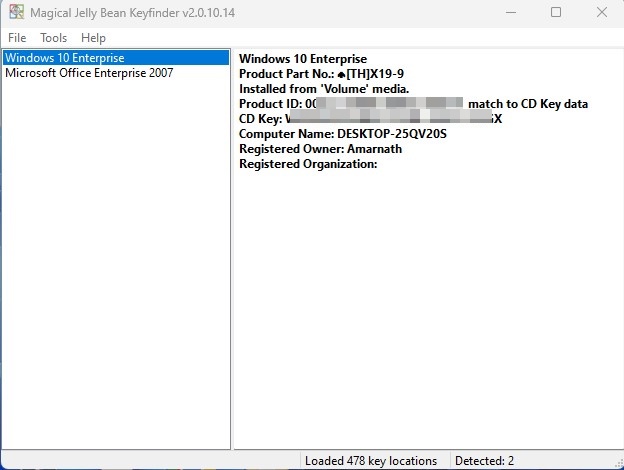
5. Individua la tua chiave prodotto con ShowKeyPlus
ShowKeyPlus è un altro strumento affidabile che può recuperare la tua chiave prodotto di Windows. Segui questi passaggi:
- Fare clic su questo collegamento per accedere a ShowKeyPlus e installarlo.
- Dopo l’installazione, puoi avviare ShowKeyPlus dalla barra di ricerca di Windows.
- Il software fornirà informazioni complete sul prodotto Windows, tra cui l’ID del prodotto, la chiave installata e altro ancora.
- Prendi nota delle voci ID prodotto e chiave installata per i tuoi archivi.
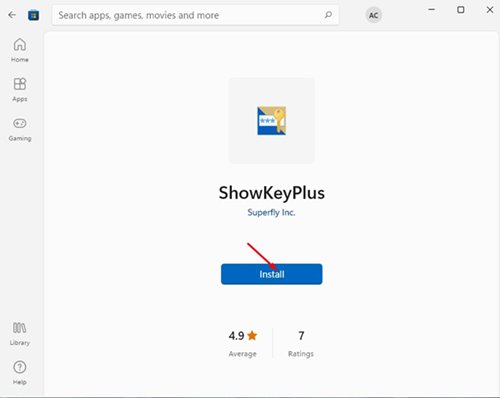
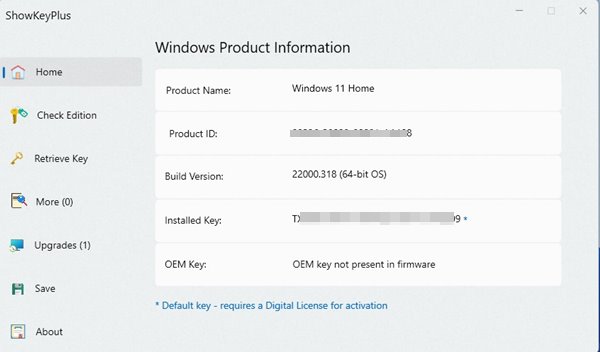
Questi metodi sono opzioni efficaci per scoprire la tua chiave di prodotto di Windows. Avere questa chiave ti consentirà di effettuare un’installazione pulita su un’altra macchina o trasferire la tua copia attuale di Windows. Se hai bisogno di ulteriore assistenza per trovare la tua chiave di prodotto di Windows, non esitare a contattarci!
Ulteriori approfondimenti
1. Cosa devo fare se ho perso la chiave Product Key di Windows?
Se hai smarrito il tuo Product Key di Windows, controlla l’e-mail di acquisto originale o l’account in cui lo hai acquistato. Puoi anche utilizzare strumenti di recupero chiavi di terze parti per individuarlo dal tuo sistema.
2. Posso utilizzare la mia chiave Product Key di Windows su più dispositivi?
No, una chiave prodotto Windows standard può essere utilizzata in genere su un solo dispositivo alla volta. Potrebbe essere necessario acquistare una chiave aggiuntiva per ogni dispositivo che si desidera attivare.
3. È sicuro utilizzare strumenti di terze parti come KeyFinder o ShowKeyPlus?
Sì, sia KeyFinder che ShowKeyPlus sono strumenti ampiamente utilizzati e noti per la loro sicurezza; tuttavia, assicurati sempre di scaricare tali software dai loro siti Web ufficiali per evitare potenziali rischi per la sicurezza.
Lascia un commento